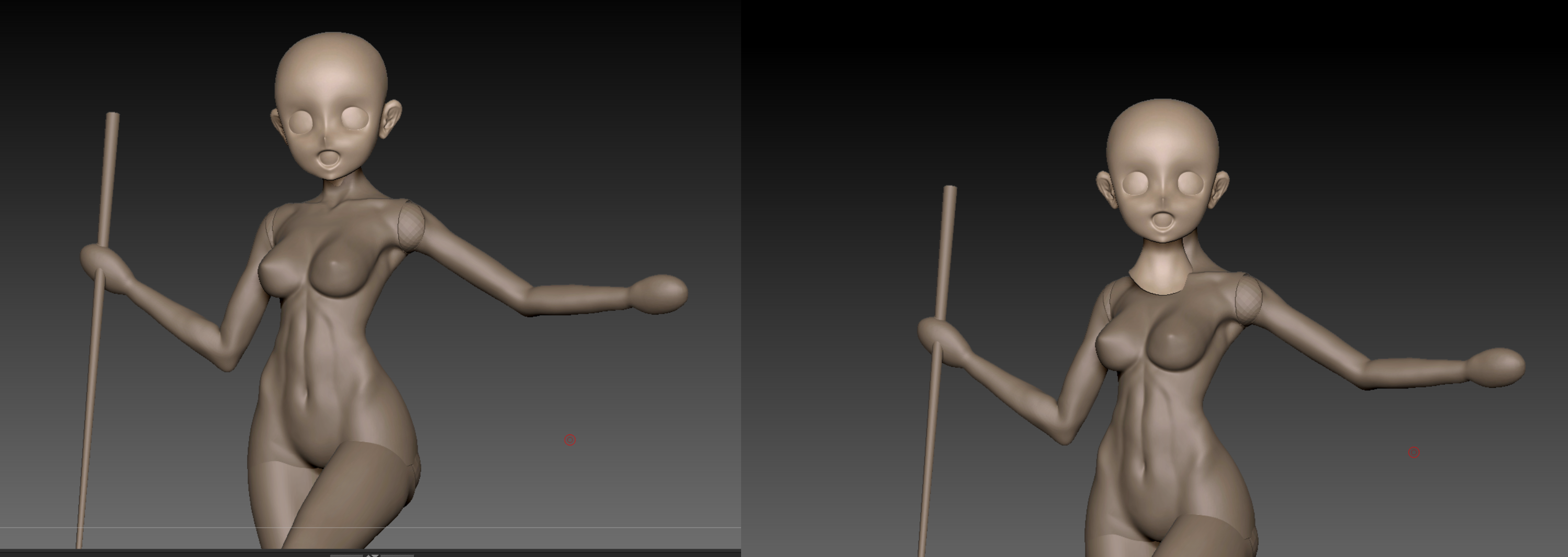고정 헤더 영역
상세 컨텐츠
본문
sk cloth 옷 주름 폴리곤에 덜 간섭함
sk clay fill 단차 채우기
sk slash 머리카락이나 라인 주기 좋음. 샤프 브러시
Z intensity 브러시 강도(영향도) 조절
Focal Shift 브러시 중심에서 외부측에 대한 영향의 감쇠도를 조절
Draw size 브러시 사이즈 조절
Dynamic 활성화시 화면의 확대 축소에 영향 받지 않고 브러시 사이즈 그대로 칠함.
Zadd sub 서브는 알트 누르면 활성화 기본은 애드
메테리얼 색 칠
Mrgb 메테이얼 스컬핑과 동시에 칠하기
Rgb 색칠하기
M 메테리얼 칠하기
Rgb Intensity 칠하기 영향도
디바이드(지오메트리서 확인 가능)
컨트롤 D로 섭디 생성
쉬프트 D로 섭디 감소
D로 섭디 증가
마스크
컨트롤 드래그로 마스크 칠하기
컨트롤 알트 드래그로 마스크 지우기
컨트롤 마스크 범위 밖에 누르면 반전
컨트롤 마크스 범위 안에 누르면 마스크 범위 축소
컨트롤 마스크 드래그 마스크 범위 밖에다 하면 마스크 제거
컨트롤 쉬프트로 마스크 영역만 표시
컨트롤 쉬프트 알트로 마스크 영역 하이드
컨스롤 쉬프트 밖에 그리면 하이드 해제
마스킹시
로컬 시메트리의 경우 좌표를 중심점으로 축소 확대
시메트리의 경우 오브젝트 중심을 중심점으로 축소 확대
시메트리
X로 활성화
지스피어
무브, 스케일, 로테이션으로 이동, 변형
추가는 드로우 모드
A눌러서 메쉬모드로 변환(실제 변환 x)
폴리 스피어 하나당 한개의 폴리 그룹
메쉬 변한은 Tool - Adaptive Skin에서 메이크
구버전 알고리즘으로 변환 하고 싶을 시 Classic Skinning 활성화
최근 버전은 비교적 세밀하게 폴리곤이 나눠지고 클래식 스키닝의 경우 로폴로 적용 됨
클래식의 경우 스피어 부분의 각도가 심하게 꺾이면 폴리곤 씹힘
다이나메쉬
형태 바꾸지 않은체 폴리곤 균일화
Tool - Geometry - DynaMesh
컨트롤 누른채 밖으로 드래그 하면 다이나 메쉬 갱신
ZRemesher

처음부터 가이드 잡고 돌리지 말고 한번 기본 상태로 돌린 다음 어뎁티브랑 폴리곤 수 조절 후 가이드 추가해서 다시 실행, 혹은 원하는 수치로 여러번 반복 실행
리토폴로지 수정할 때 지리메셔와 가이드로 대략 설정후 지스피어 불러온 후에 토폴로지 투영해서 설정 가능
다이나 메쉬는 단순히 폴리곤 균일화
지리메셔는 리토폴로지
Tool - Geometry - ZRemesher
불린
렌더링에서 불린 렌더링 체크
서브툴 불린에서 불린 메쉬 생성
스팟라이트(이미지플랜)
쉬프트 Z로 온 오프
Z누르면 스프라이트 메뉴바

타임라인을 이용한 작업
movie- timeline - show
키프레임 삭제 하고 싶을 시 키프레임 드래그
ZTool 과 ZProject
ZTool은 폴리메쉬 데이터를 저장
Tool Save as에서 저장
Zprojcet는 변경이력등을 포함한 씬 전체를 저장
File Save as에서 저장
Preference -LightBox - Open At launch 오프로 하고 Config - Store config
프리퍼런스 드로우에서 프론트 오퍼시티, 백 오퍼시티로 첨과방식(添過具合) 조절 가능
프리퍼런스 콘피그에서 언에이블 커스터마이즈 온 한 후 원하는 메뉴 컨트롤 알트 누르면서 배치 후 오프로 한 후 프리퍼런스 콘피그에서 스토어 콘피그
쉬프트 P로 바닥 기즈모방향 보기 활성화 후 드로우 프론트 백의 Mpa1 클릭해서 이미지 플랜 임포트
임포트한 이미지 사이즈는 프론트-백 탭에서 설정
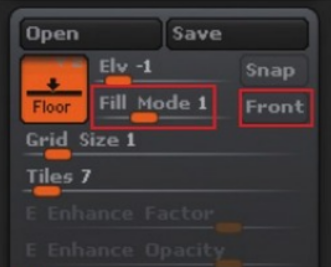
Zplugin - 3D Print Hub에서 단위 설정
익스포트시 스케일 슬라이더는 건들지 말 것

지브러시서 작성한 데이터가 임포트후 다시 익스포트 시 스케일 깨질 경우 복제 후 익스포트
어댑트 스킨시 마지막 부분 깨져서 나오면 마지막 부분 클릭해서 지스피어 추가해주면 됨
트랜스포즈
데포메이션은 글로벌 축으로 변형되지만 트랜스포즈는 로컬축(내가 설정한 지점)으로 변형
트랜스포즈 상태에서 알트 누르면 원형 부분에 맞춰서 변형
알트 누르면서 트랜스포즈 선 부분 누르면 트랜스포즈만 이동
쉬프트 누르면 축 기준 이동
트랜스포즈 축 뺄땐 오브젝트보다 길게 뺄 것(안그러면 오브젝트 라인에 맞춰서 축이 설정됨
컨트롤(마스킹)상태에서 트랜스 포즈하면 움직이는 범위에 따라서 마스킹 됨(마스킹 하고 싶은 곳 주변 살짝 드래그)
일반적으론 시메트리 끄고 작업함
무브와 로테이션은 중간 포인트로 조작 하는 경우가 많고(시작, 끝점 기준으로 이동하는 경우 제외)
스케일은 대부분끝 지점을 포인트로 잡고 작업함
트랜스포즈 무브 상태에서 시작점 드래그해서 클립커브와 비슷하게 사용 가능
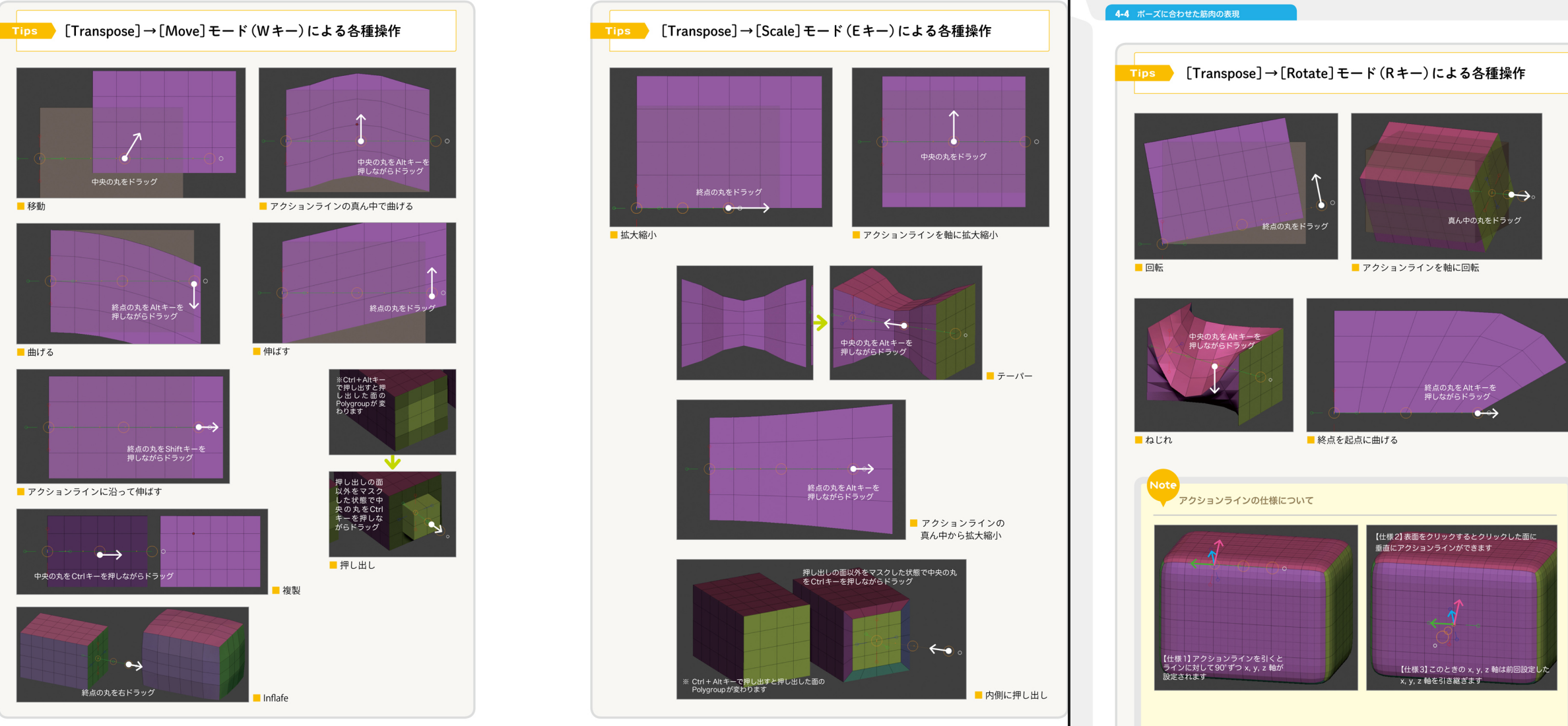

스팟라이트
검은색 바탕에 흰색으로 칠하고 칼라 마스킹
툴에서 스윕프로파일(sweep profile) 불러서 초기설정에서 그래프 조절로 원형 오브젝트 제작 가능
지스피어 회전하면 연결된 하위 지스피어 같이 움직임
정면에서 알트 누르면서 드래그하면 돌출됨
커브
커브 상태에서 스페이스 누르면 커브 이동 가능
커브 상태에서 알트 누르면 커브 각도 변경가능, 알트 두번 누르면 직각 변경
쉬프트 누르면 5도 각도 변경
슬라이스 커브 자르기
클립 커브 커브에 맞추기
다이나 메쉬 사용시 크기가 크면 해상도도 키워줘야함.
같은 형태여도 크기에 따라서 폴리곤의 밀도가 다름
특정 마스킹(Masking By Features) 폴리그룹 경계선에 마스킹
스무스
스무스 그룹 브러시 - 폴리그룹 경계선 스무스
스무스 도중 쉬프트 때면 스무스 폴리쉬로 변경됨
브러시
오토마스킹 폴리그룹 - 100이면 폴리그룹별로 0이면 전체 폴리그룹 영향 받음
토폴로지컬 - 구조적으로 떨어져있는 영역만 영향 받음
폴리시 오픈/클로즈
오픈일 경우 원본 형태를 보존하면서 폴리쉬, 클로즈는 그냥 뭉개버림

레이어
포토샵 레이어와 다름. 다른 툴의 모프와 비슷
원점을 기록, 부피 조절 용도
새 레이어 기록시 모프타겟 삭제, 지정 후 새 레이어 추가